Slik kopierer du bilder og videoer på iPhone

Dupliserbare filer blir ofte sett på som en dårlig ting, men når det gjelder bilder og videoer, er det ikke alltid tilfelle. Heldigvis er duplisering dem enkle å gjøre på iOS.
Spesielt når du redigerer, er det mange grunner til å lage dupliserte bilder og videoer. Kanskje du vil ha en tidligere versjon for å sammenligne endringer, eller kanskje du trenger en slow motion-versjon og en normalhastighetsversjon av en video. Uansett årsak, gjør du det her.
Åpne Bilder-appen, trykk "Velg" øverst til høyre og trykk deretter på bildene eller videoene du vil duplisere.
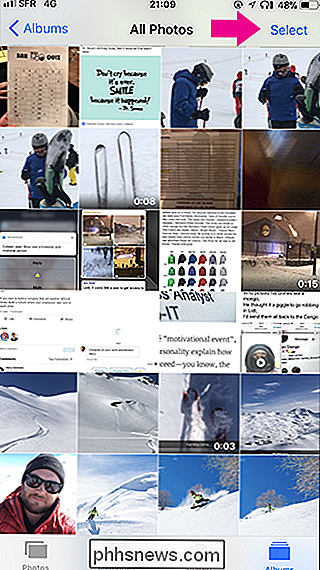
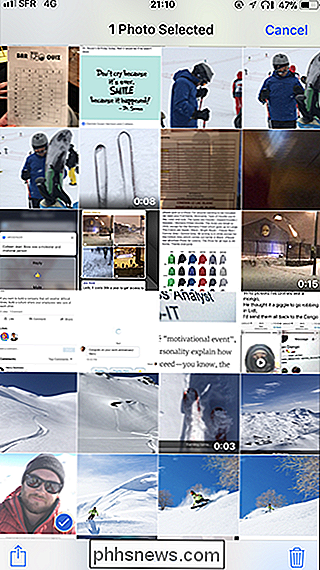
Når du har valgt bildene eller videoene dine, Trykk på "Del" -ikonet nederst til venstre, og klikk deretter på "Dupliser" -alternativet.
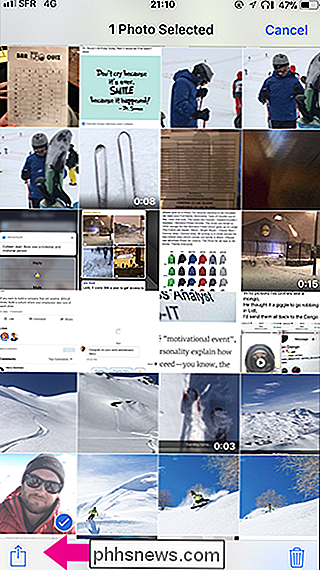
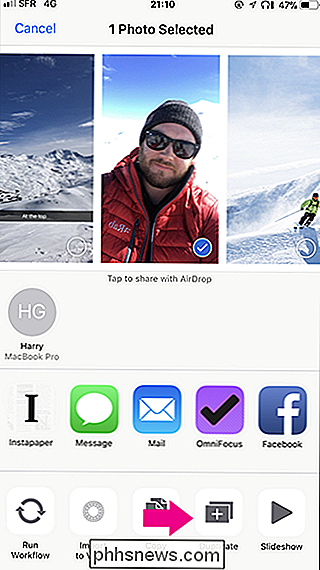
Dette lager en ny, nøyaktig kopi av bildet eller videoen klar for at du kan redigere, beskjære eller dele. Den eneste ulempen er at den er lagt til som den nyeste filen til kamerarullen din, noe som gjør at organisasjonen blir litt vanskeligere.
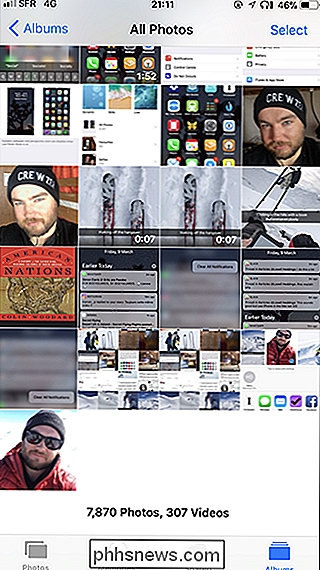

Slik legger du til hvilken som helst søkemotor i nettleseren din
Nettlesere inkluderer noen søkemotorer som du kan velge mellom, men du kan enkelt legge til flere. Selv om et nettsted ikke tilbyr et offisielt søk plugin, kan du legge til hvilken som helst tilpasset søkemotor du liker med noen få triks. Google Chrome Google Chrome gjør dette ganske enkelt. Først, besøk en søkemotor (eller et nettsted med en søkefunksjon).

Slik fjerner du en gammel datamaskin fra en Windows-hjemmegruppe
Windows Hjemmegruppe er flott for å dele dokumenter, bilder og skrivere mellom datamaskiner på hjemmenettverket. Hvis du har satt den opp en stund, har du kanskje lagt merke til at spøkelsene i den gamle datamaskinen henger rundt i din hjemmegruppeliste. Her kan du forvise dem. RELATED: Alt du trenger å vite om å bruke HomeGroups i Windows Hvis du er på et hjemmenettverk og vil ha en enkel måte å dele filer og skrivere mellom datamaskiner uten å monke rundt Med Windows-nettverksinnstillinger er Homegroup en flott funksjon.



